-------------------------------------------------------------------------------------
広告ユニットごとのレポートを見てみましょう
-------------------------------------------------------------------------------------
グーグルアドセンスの管理画面にログインします。
メニューバーにあるパフォーマンスレポートをクリックします。

パフォーマンスレポートページが表示されたら
メニューバー下 レポートタイプ右の日別をクリック。
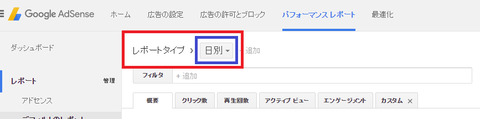
クリックすると小窓が出てきますので
赤枠で囲った場所にある≪広告ユニット≫を
クリック。

始めたばかりの私のパフォーマンスレポート
広告ユニット別グラフ
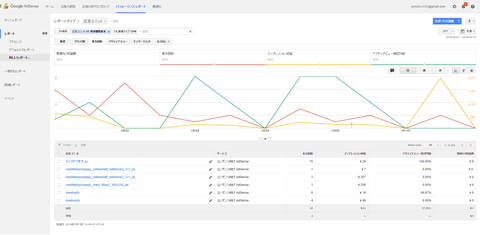
2016/3月の期間を選択していますが
変更する時、グラフの種類を変更する時は

タブ上のフィルタ右にあるフィルタの追加を
クリックすると、お好みのフィルタをかけることが出来ます。
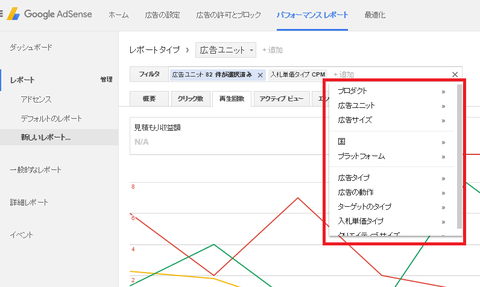
--------------------------------------------------------------------------------
所有しているサイトごとのレポートの見方
--------------------------------------------------------------------------------
※ サイトの追加方法は、割愛させて頂きます。
確認したい方は、
googlehelp【 サイトを登録又は申請する 】
で、確認して下さい。
パフォーマンスレポートをクリックして
日別を選択しクリック後
左列一番下の所有サイトをクリックしてください。

所有しているサイトとレポートを
確認出来ます。
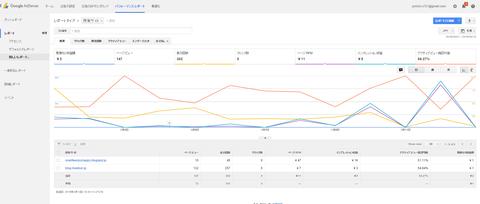
グラフが表示されない時は
見たい情報を選択してください。(赤枠)
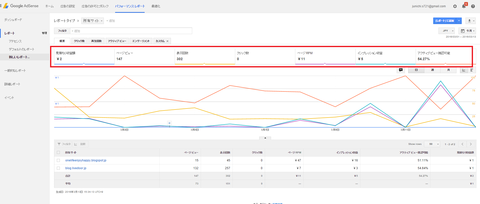
 --------------------------------------------------------------------------------
--------------------------------------------------------------------------------


アドセンスそのほかの画面について
--------------------------------------------------------------------------------
ホーム画面からパフォーマンスレポートを
クリック

左側メニューから、ダッシュボードをクリック
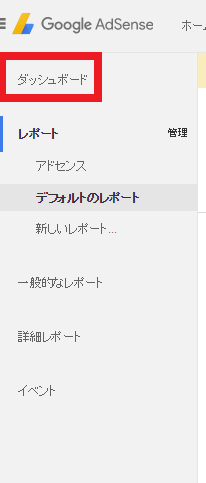
ダッシュボードのサマリーが表示されます。
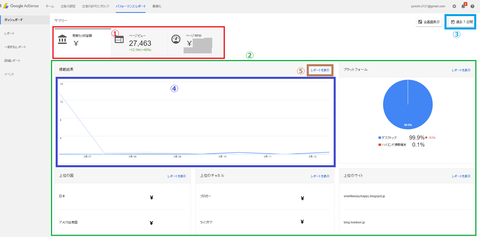
※ここの画面では 『重要な指標の全体的な傾向』を
見ることが出来ます。

注1.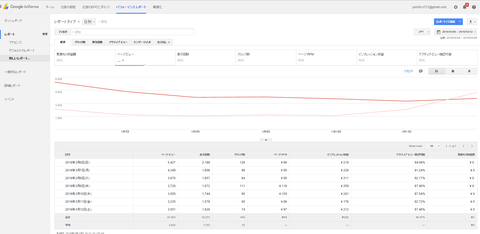
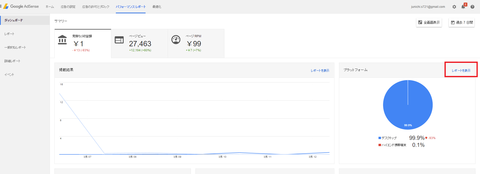
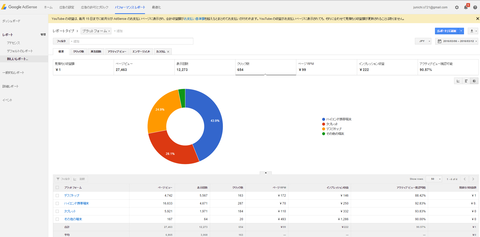






長い間お付き合い頂いた方、ありがとうございました。
次回は、Googleアナリティクスと連携しよう。
について更新させて頂きます。
--関連記事--
アドセンス管理画面の見方-1-
広告ユニットごとのレポートを見てみましょう
-------------------------------------------------------------------------------------
グーグルアドセンスの管理画面にログインします。
メニューバーにあるパフォーマンスレポートをクリックします。
パフォーマンスレポートページが表示されたら
メニューバー下 レポートタイプ右の日別をクリック。
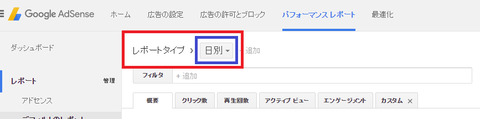
クリックすると小窓が出てきますので
赤枠で囲った場所にある≪広告ユニット≫を
クリック。

始めたばかりの私のパフォーマンスレポート
広告ユニット別グラフ
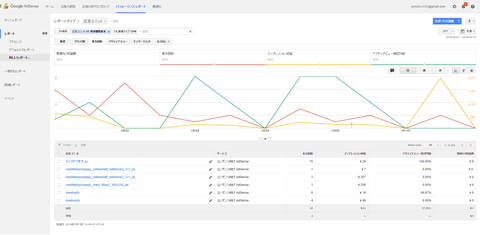
2016/3月の期間を選択していますが
変更する時、グラフの種類を変更する時は

タブ上のフィルタ右にあるフィルタの追加を
クリックすると、お好みのフィルタをかけることが出来ます。
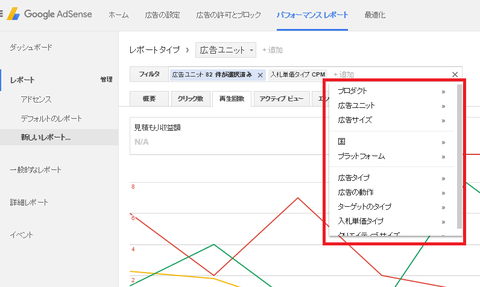
--------------------------------------------------------------------------------
所有しているサイトごとのレポートの見方
--------------------------------------------------------------------------------
※ サイトの追加方法は、割愛させて頂きます。
確認したい方は、
googlehelp【 サイトを登録又は申請する 】
で、確認して下さい。
パフォーマンスレポートをクリックして
日別を選択しクリック後
左列一番下の所有サイトをクリックしてください。

所有しているサイトとレポートを
確認出来ます。
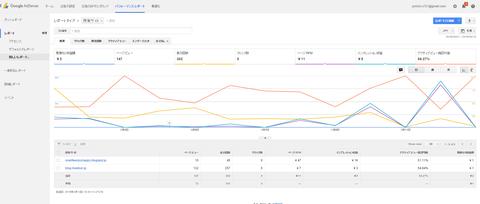
グラフが表示されない時は
見たい情報を選択してください。(赤枠)
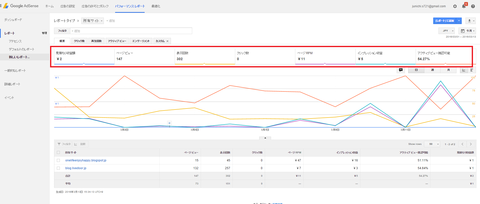
アドセンスそのほかの画面について
--------------------------------------------------------------------------------
ホーム画面からパフォーマンスレポートを
クリック
左側メニューから、ダッシュボードをクリック
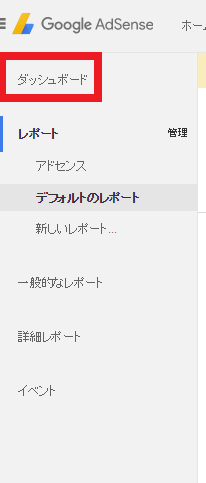
ダッシュボードのサマリーが表示されます。
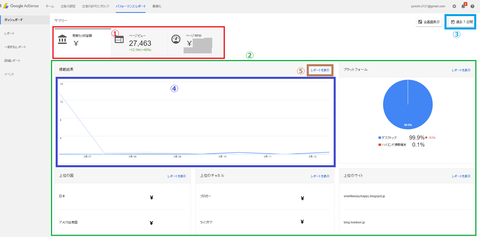
※ここの画面では 『重要な指標の全体的な傾向』を
見ることが出来ます。
①見積もり収益額・ペ-ジビュー・ページのRPMという
3つの指標をタブで切り替えて見る事が出来ます。
②①の主な指標について、検索結果・プラットホーム
上位のチャンネル・jサイト、上位の国。5項目を確認できます。
③対象のレポートの期間を、過去7日間 28日間 過去3カ月に
切り替えて見ることが出来ます。
④選択した期間と、その前の同じ日数のレポートを比較して
データを見ることが出来ます。(比較はグラフ、各値の増減)
⑤左メニューダッシュボード下のレポートをくりっくすると
詳細なパフォーマンスレポートを確認できます。 注1
3つの指標をタブで切り替えて見る事が出来ます。
②①の主な指標について、検索結果・プラットホーム
上位のチャンネル・jサイト、上位の国。5項目を確認できます。
③対象のレポートの期間を、過去7日間 28日間 過去3カ月に
切り替えて見ることが出来ます。
④選択した期間と、その前の同じ日数のレポートを比較して
データを見ることが出来ます。(比較はグラフ、各値の増減)
⑤左メニューダッシュボード下のレポートをくりっくすると
詳細なパフォーマンスレポートを確認できます。 注1
注1.
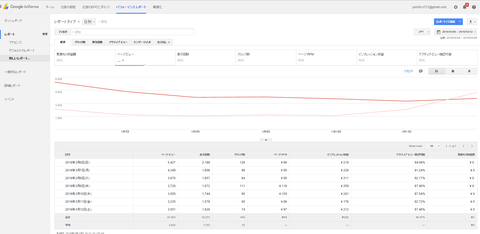
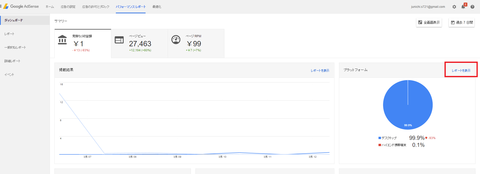
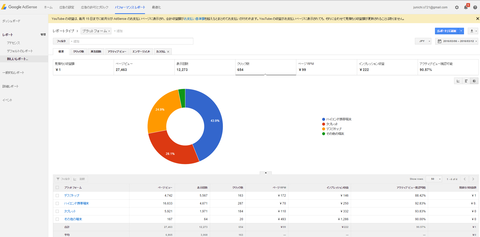
長い間お付き合い頂いた方、ありがとうございました。
次回は、Googleアナリティクスと連携しよう。
について更新させて頂きます。
--関連記事--
アドセンス管理画面の見方-1-






























